„Mám digitální fotoaparát a obvykle s ním fotografuji; nedávno jsem však narazil na problém. Pořídil jsem několik fotografií na narozeninové oslavě nejlepšího přítele, ale omylem jsem stiskl tlačítko mazání a odstranil důležité fotografie, jak obnovit paměť karta digitálního fotoaparátu? Prosím pomozte. “
Ačkoli každý den používáme paměť, většina lidí není s tímto konceptem obeznámena. Je to obecný termín pro třídu nástrojů, která slouží k uchovávání důležitých souborů, cenných fotografií a dalších záznamů o našich cenných vzpomínkách. Na současném trhu existuje řada typů paměťových karet. Paměťové karty digitálních fotoaparátů, karty Micro SD, jednotky USB flash a karty TF jsou některé běžné typy. A my je vidíme a používáme téměř všude v tomto informačním věku.
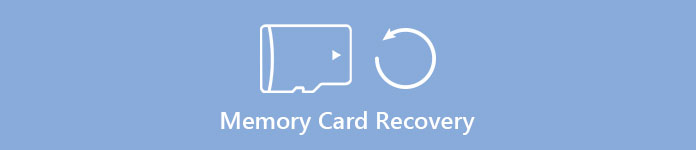
Jak penetrace paměťových karet roste, stále více lidí narazilo na problém náhodného vymazání důležitých souborů z paměti. Ale nebojte se! Vývojáři si tento problém uvědomili a vyvinuli profesionální software pro obnovu paměťových karet.
V tomto tutoriálu budeme hovořit o znalostech týkajících se obnovy paměťové karty. Pokud jste nadšenec fotografie nebo používáte paměťovou kartu každý den, stojí za to strávit několik minut, než uchopíte tuto užitečnou dovednost.
- Část 1. Nejlepší software pro obnovu paměťových karet
- Část 2. Co se stane, když odstraníte soubor?
- Část 3. Tipy pro zvýšení šance obnovit smazané soubory z paměťové karty
- Část 4. Jak obnovit data z paměti
- Část 5. Běžné příčiny ztráty dat na paměťové kartě
Část 1: Nejlepší software pro obnovu paměťových karet
Na trhu existuje mnoho nástrojů pro obnovu paměťových karet a je těžké najít ten nejlepší. Testovali jsme nejpopulárnější software pro obnovu dat z paměťové karty v naší laboratoři, abychom našli ten nejlepší. Podle našeho testování a zprávy stovek uživatelů, Apeaksoft Obnova dat je nejlepší software pro obnovu paměťových karet.
Mezi jeho hlavní funkce patří:
1. Snadné použití. Tento nástroj pro obnovu paměti je schopen získat zpět ztracené soubory z paměťové karty jedním kliknutím, takže dokonce i nováčci by ho mohli pochopit během několika vteřin.
2. Obnova souborů v různých situacích. Nezáleží na tom, že vaše soubory byly ztraceny kvůli chybné operaci, náhodnému vymazání, napadení virem, poškození softwaru nebo formátu paměti.
3. Podpora různých datových typů a formátů. Pracuje pro všechny formáty obrázků, videí, audia, dokumentů a archivů, jako JPG, PNG, BMP, GIF, PSD, TIFF, RAW, MP4, MP3, WAV, AVI, DOC, ZIP atd.
4. Bezztrátové zotavení. Díky nejlepší aplikaci pro obnovu paměti můžete obnovit smazané soubory v původních podmínkách, včetně formátu a kvality.
5. Náhled pro selektivní obnovení. Po rychlém skenování se můžete podívat na všechny ztracené soubory organizované podle kategorií a formátů a rozhodnout se o obnovení všech nebo několika konkrétních.
6. Rychlejší a lehčí. Tento nástroj pro obnovu paměti je lehký a rychle a bezpečně obnovuje ztracené soubory. Nemusíte se obávat o úniku soukromí.
7. Navíc je k dispozici nástroj 10 / 8.1 / 8 / Vista / XP a souborový systém NTFS, FAT16, FAT32, exFAT, EXT atd.
Stručně řečeno, nejlepší software pro obnovu paměti téměř vybaví všechny funkce, které hledáte v oblasti obnovy paměti.
Část 2: Co se stane, když odstraníte soubor?
Paměťová karta je druh paměťového média. Ale mnoho lidí si není jisté, zda mohou obnovit soubory poté, co byly odstraněny. Myslím tím, že smazané soubory přejdou do koše na počítači, paměťová karta však nemá takovou funkci. Co se stane, když odstraníme soubor na paměťové kartě? Je možné získat zpět smazané soubory?
Paměťová karta sleduje prostřednictvím indexu, kde se soubory nacházejí. Každý soubor a složka na paměťové kartě má rejstřík, který určuje, kde data souboru začínají a končí. Když odstraníte soubor, paměťová karta odebere ukazatel a označí místo obsahující soubor jako prázdné. Z pohledu systému souborů již soubor na vaší paměťové kartě není a místo čeká na nová data.
Proč paměťová karta neodstraní odstraněné soubory okamžitě? Odpověď je docela jednoduchá. Vymazání indexu a označování prázdného místa je rychlejší. Naproti tomu vymazání dat ze souboru na paměťové kartě trvá déle.
Na druhou stranu to také dává šanci obnovit smazané soubory z paměťové karty.

Nenechte ujít: Jak obnovit soubor aplikace Photoshop
Část 3: Tipy pro zvýšení šance obnovit smazané soubory z paměťové karty
Kromě využití nejlepšího softwaru pro obnovu paměti existuje několik tipů, které vám pomohou zvýšit šance na obnovení karty, například:
1. Jak bylo uvedeno, můžete obnovit paměť před přepsáním souborů. Takže zastavte to, co děláte, když zjistíte, že vaše soubory byly vymazány z paměťové karty. To by mohlo zabránit přepsání smazaných souborů.
2. Používáte-li paměťovou kartu v počítači a odstraníte soubory, přejděte do koše a zkontrolujte, zda tam zůstane.
3. Vždy dodržujte odborné pokyny pro obnovení paměťové karty a obnovení smazaných souborů.
Část 4: Jak obnovit data z paměti
V této části vám ukážeme, jak obnovit data z paměťové karty. A jako příklad používáme fotky k představení pracovního postupu.
Krok 1. Skenujte celou paměťovou kartu a vyhledejte vymazané fotografie
Stáhněte si nejnovější verzi nástroje Data Recovery a nainstalujte ji do počítače. A také zapojte paměťovou kartu do počítače. Když zjistíte, že důležité soubory zmizely, spusťte nejlepší software pro obnovení paměti. Na domovském rozhraní získáte dvě části, datové typy a umístění. Nejprve přejděte do oblasti datových typů a zaškrtněte políčka před možností „Obrázek“. Poté přejděte do oblasti umístění a v části „Vyměnitelná zařízení“ vyberte paměťovou kartu. Obnova dat bude fungovat, jakmile kliknete na tlačítko „Skenovat“.
Pokud paměťovou kartu nemůžete najít v programu Obnova dat, existuje několik způsobů, jak ji vyřešit.

Krok 2. Náhled fotografií před obnovou paměti
Po rychlém skenování se dostanete do okna s výsledky. Obnovitelné fotografie budou uspořádány podle formátů. Například klikněte na možnost „Obrázek“ v levém sloupci; získáte několik složek s názvem JPG, ICO, PNG, GIF atd. Každou složku můžete otevřít a zobrazit náhled fotografií. Funkce „Filtr“ na horní liště vám navíc pomůže rychle najít fotografie, které chcete obnovit. Zadejte klíčová slova související s odstraněnými fotografiemi a stiskněte klávesu Enter pro jejich vyhledání.
Pokud nemůžete najít požadované fotografie, klikněte na tlačítko „Hluboké skenování“ v pravém horním rohu. Prohlédnout systém hlouběji a najít více obnovitelných dat bude trvat déle.

Krok 3. Obnovte fotografie z paměťové karty jedním kliknutím
Chcete-li obnovit smazané fotografie, můžete zaškrtnout políčko před nadpisem každé požadované fotografie nebo vybrat celou složku. Kliknutím na tlačítko „Obnovit“ zahájíte obnovu paměťové karty. Po dokončení otevřete cíl klepnutím na tlačítko „Otevřít složku“ v okně Obnovení dokončeno. Poté můžete procházet, kopírovat a vkládat nebo upravovat své fotografie jako obvykle.
Kromě obnovy fotografií z paměťové karty je funkce Obnova dat k dispozici pro obnovení videí, dokumentů, archivů a dalších souborů z paměťové karty.

Jak opravit paměťovou kartu, která se nezobrazuje
Existuje několik důvodů, proč se paměťová karta nezobrazuje, například ovladače jsou zastaralé, paměťová karta je poškozená. Postupujte podle níže uvedených pokynů, abyste se tento problém zbavili:
1. Vyjměte paměťovou kartu z počítače a zkuste to znovu. Pokud používáte čtečku paměťových karet, zkuste jinou. Špatný kontakt je jedním z nejčastějších faktorů, který způsobuje selhání obnovy paměti.
2. Pokud je jednotka paměťové karty zastaralá, počítač ji nerozpozná. Nyní vložte paměťovou kartu do počítače, klikněte pravým tlačítkem na Tento počítač na ploše a vyberte Vlastnosti systému. Najděte a rozbalte správce zařízení na hlavním panelu a stiskněte tlačítko plus vedle možnosti řadiče USB. Pokud je označena žlutou varovnou ikonou, klikněte na ni pravým tlačítkem, vyberte aktualizaci softwaru ovladače a poté stiskněte tlačítko automaticky vyhledat software ovladače online. Po aktualizaci ovladače zkuste znovu obnovit paměť.
3. Chcete-li opravit chybu paměťové karty, vložte kartu do počítače, otevřete nabídku Start a přejděte na Ovládací panely. Klepněte na položku Nástroje pro správu a poté na položku Správa počítače. Přejděte do okna Správa disků, když se okno otevře, a poté v přehrávači disků najděte paměťovou kartu. Podržte Win + R pro otevření, zadejte cmd do pole a stiskněte Enter pro otevření příkazového okna. Vložte příkaz chkdsk D: / f a stiskněte klávesu Enter. Potom můžete běžně přistupovat k paměťové kartě.
Část 5: Společné příčiny ztráty dat na paměťové kartě
Jak můžete vidět, i když to není tak těžké, jak obnovit soubory z paměťové karty, stojí za to pochopit, co způsobuje ztrátu dat.
- 1. Smazat soubory náhodně. Podobně jako u pevných disků se mnoho lidí setkalo s problémem ztráty dat na paměťové kartě kvůli náhodnému vymazání. Naštěstí mohou být tyto ztracené soubory obnoveny nejlepším softwarem pro obnovu paměti.
- 2. Fyzické nebo elektronické poškození součástí. Ačkoli paměťové karty nemají pohyblivé součásti, ale součásti jsou snadno poškozeny při jejich používání v průběhu času, vlhkostí a nárazy.
- 3. Špatné sektory. Jako digitální zařízení může být detekce materiálu ovlivněna spolehlivostí paměťové karty. Společné body selhání na špatném sektoru by mohly způsobit ztrátu dat také na paměťové kartě.
- 4. Ztráta dat způsobená formátem.
- 5. Ztráta souborů způsobená chybami v softwaru nebo paměťové kartě. Malware, virus, chyby na paměťové kartě a další problémy se softwarem by mohly způsobit ztrátu souborů na paměťové kartě.
Tyto problémy jsou neočekávané a mohou se kdykoli vyskytnout, proto doporučujeme, abyste své soubory na paměťové kartě zálohovali na externích paměťových zařízeních, cloudových službách nebo systémových snímcích pravidelně.
Nedá se popřít, že paměťová karta je vhodná a může ušetřit spoustu souborů, například fotografií, videí a dokumentů, ale není to spolehlivé úložiště. Mnoho odborníků naznačuje, že lidé by měli zálohovat data na paměťové kartě. A existuje několik možností zálohování:
- 1. Obrázky systému nebo Historie souborů. Společnost Microsoft zavedla systémovou funkci obrazu do systému Windows 7. Historie souborů je alternativou funkce systémového obrazu v systému Windows 10 / 8 / 8.1. Díky těmto funkcím nemusíte do počítače instalovat žádné nástroje třetích stran. A je vhodné provádět obnovu paměťové karty ze zálohy.
- 2. Cloud služby. Existuje mnoho cloudových služeb na trhu, které poskytují volnou paměťovou kapacitu, jako je Google Drive, One Drive, Dropbox a další. Nezachytí žádné místo na vašem počítači a přístup k ztraceným souborům v počítači a Smartphone můžete kdykoli a kdekoli.
- 3. Externí úložiště. Pokud máte jednotku SSD, je dobré místo pro zálohování paměťové karty. Ve srovnání s jednotkou USB flash, kartou Micro Flash a jiným úložištěm paměti jsou jednotky SSD spolehlivější. Kromě toho jsou k dispozici disky DVD pro zálohování paměti.
Používáte-li paměťovou kartu pro digitální fotoaparát, přenos dat a další, je na čase zálohovat.
Závěr:
Na základě tutoriálu výše můžete pochopit, zda můžete obnovit paměťovou kartu, jak obnovit paměť, co byste měli udělat, abyste předešli ztrátě dat na paměťové kartě. Abych byl upřímný, paměťová karta je populární paměťové zařízení v našem každodenním životě a na pracovišti. Při fotografování pomocí digitálního fotoaparátu vám paměťová karta umožňuje uložit tisíce fotografií. Je také vhodným prostředkem pro přenos dat mezi různými počítači. Navíc většina autorádií podporuje také paměťovou kartu. Takže ztráta souboru na paměťové kartě může způsobit mnoho problémů, jako například ztrátu důležitých informací. Naštěstí je možné získat zpět ztracené soubory z paměťové karty, pokud používáte správný nástroj. Sdíleli jsme nejlepší software pro obnovu dat z paměťové karty v tomto příspěvku, Apeaksoft Data Recovery. Kdykoli jsou vaše soubory vymazány z paměťové karty, postupujte podle našich pokynů a obnovte je efektivně a rychle. Máte-li další otázky týkající se obnovy dat v paměti, neváhejte zanechat níže uvedenou zprávu.




